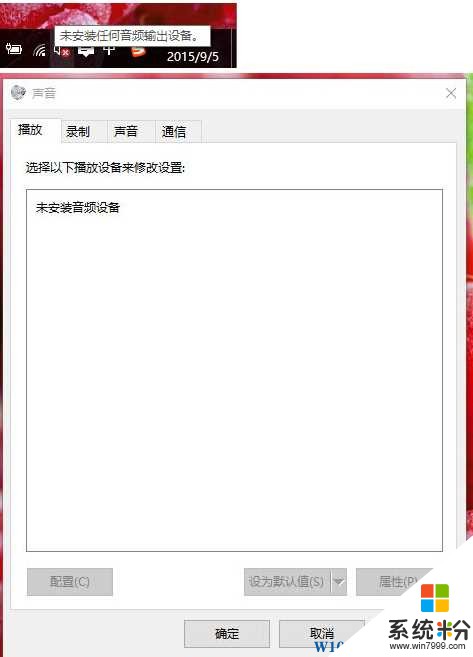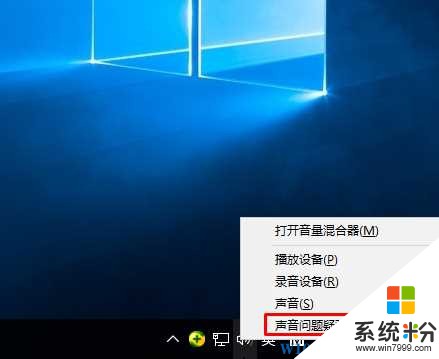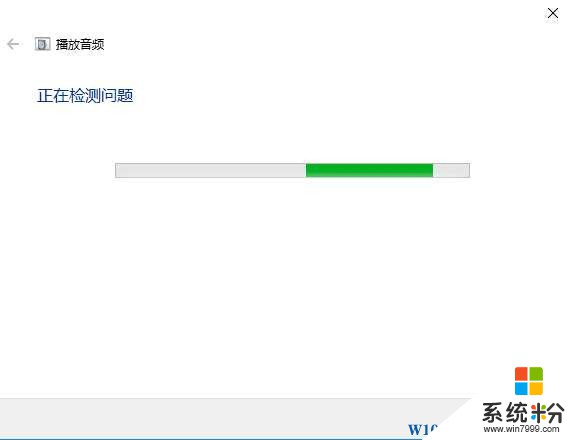Win10沒有聲音提示“未安裝任何音頻輸出設備”的解決方法
時間:2017-04-06 來源:互聯網 瀏覽量:
有用戶反饋Win10係統沒有聲音,右下角提示“未安裝任何音頻輸出設備”,在聲音設置中也提示:未安裝音頻設備,那麼是怎麼回事呢?
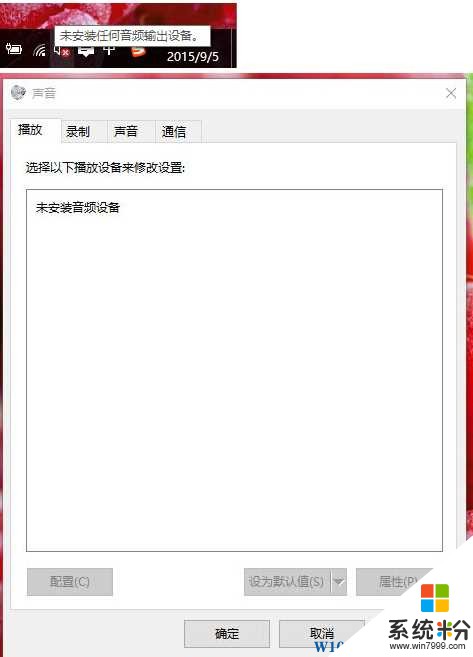
方法一:使用聲音問題疑難解答
1、右鍵點擊音量圖標開啟。
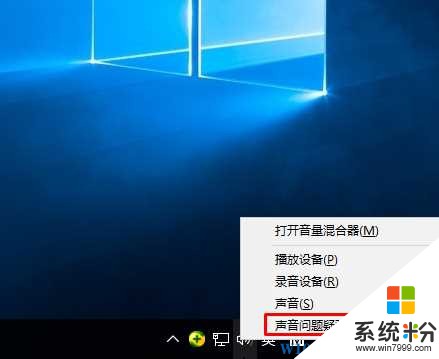
2、檢測中。。。
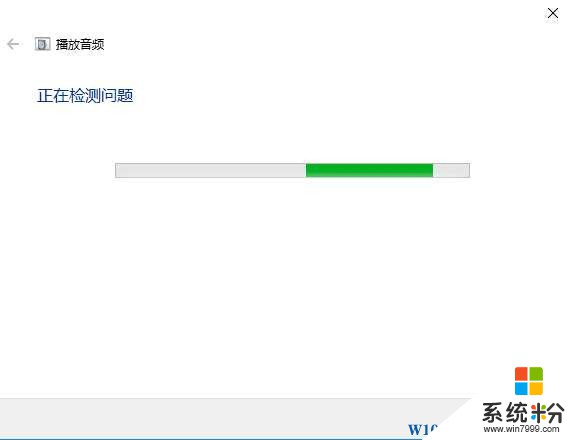
3、最後會檢測出故障項目,然後修複,看能否解決聲音問題。
方法二、更新或更換聲卡驅動
聲卡驅動不對也會導致無法檢測到音頻設備。
1、可以去官網下載對應Win10係統的聲卡驅動程序,然後安裝;
2、或使用驅動精靈,驅動大師類軟件安裝聲卡驅動;
方法三、查看播放設備
電腦中耳機、或是音箱有沒有插好、有沒有插對。
通過以上的幾個方法基本能解決不能檢測到Win10音頻輸出設備的問題並解決。